Како пренети музику са рачунара на иПхоне
Не постоји директан начин за слање музичких датотека са Виндовс(Windows) рачунара на Аппле(Apple) уређаје—иПхоне, иПад и иПод тоуцх. Мораћете да користите иТунес, услуге складиштења у облаку(cloud storage services) или алате за пренос података треће стране.
Показаћемо вам како да пренесете музику са рачунара на иПхоне користећи иТунес и услуге у облаку. Чак и ако сте нови корисник иПхоне-а, кораци ће вам бити прилично једноставни.

Пренесите и синхронизујте музику бежично(Sync Music Wirelessly) са иТунес-ом
Овај метод захтева интернет везу — по могућности Ви-Фи — на(Wi-Fi—on) оба уређаја (ПЦ и иПхоне). Инсталирајте најновију верзију иТунес-а са Аппле-ове веб локације(Apple’s website) или Мицрософт Сторе(Microsoft Store) -а и пратите кораке:
- Изаберите Налог(Account) на траци менија и изаберите Пријава(Sign In) .

- Унесите своју Аппле ИД адресу е-поште(Apple ID email) и лозинку(password) у оквире за дијалог и изаберите Пријава(Sign In) . Пређите на следећи корак када се иТунес синхронизује и прикаже вашу музичку библиотеку.
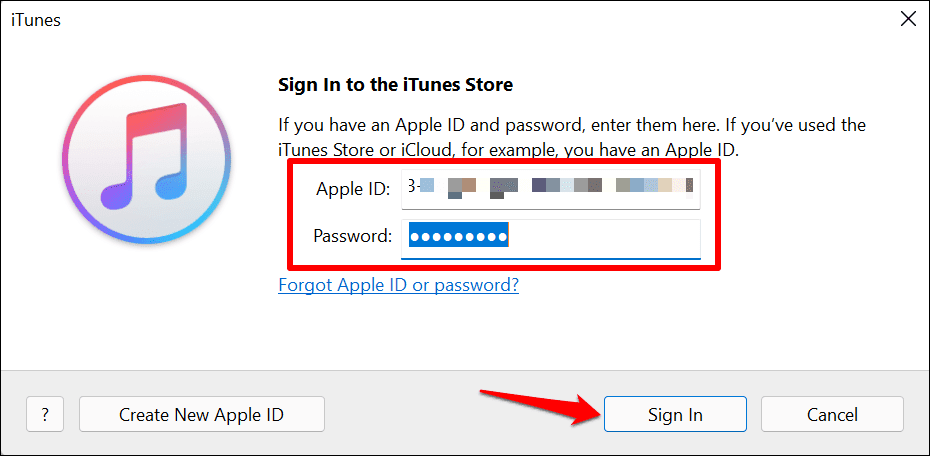
- Неопходно је да иЦлоуд музичка библиотека(Music Library) буде омогућена на иТунес-у да би овај метод функционисао. Дакле, изаберите Уреди(Edit) на траци менија иТунес и изаберите Преференцес(Preferences) . Користите пречицу на тастатури Цтрл(Ctrl) + зарез(comma) ( , ) за бржи приступ.(,)

- Идите на картицу Опште(General) , означите поље иЦлоуд Мусиц Либрари(iCloud Music Library) и изаберите ОК(OK) да бисте сачували промену.

- Изаберите Датотека(File) на траци менија (у горњем левом углу) и изаберите Додај датотеку у библиотеку(Add File to Library) . Алтернативно, притисните Цтрл(Ctrl) + О(O) да бисте отворили прозор „Додај у библиотеку“.

- Изаберите песме које желите да пренесете и изаберите Отвори(Open) .
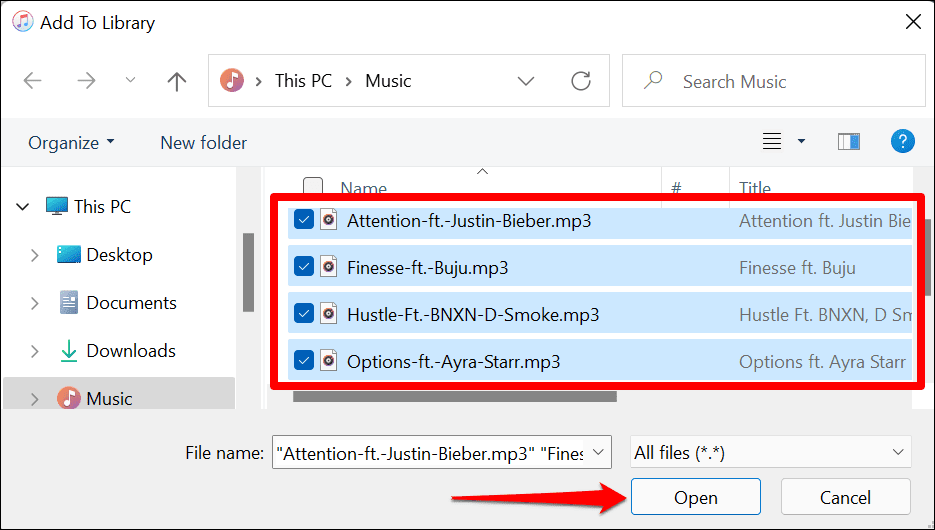
- иТунес ће отпремити песме у вашу Аппле Мусиц(Apple Music) библиотеку на свим уређајима повезаним са вашим Аппле ИД(Apple ID) -ом . Изаберите икону покретног круга(moving circle icon) поред траке за претрагу да бисте проверили напредак отпремања/преноса песме.

- Изаберите Недавно додато(Recently Added) у одељку „Библиотека“ на бочној траци да бисте видели песме у својој музичкој библиотеци.

Отворите апликацију Мусиц(Music) на свом иПхоне-у , идите на картицу Библиотека(Library) и проверите одељак „Недавно додато“. На листи би требало да видите песме које сте отпремили у библиотеку иЦлоуд Мусиц .(Music)

Пренесите музику(Music) помоћу жичане(A Wired) везе
Овај метод не захтева интернет везу. Све што вам треба је УСБ(USB) кабл и иТунес. Трик је у слању песама на ваш иПхоне помоћу посредничке апликације.
Једна велика мана слања музике преко жичне везе је то што се песме не синхронизују са вашом иЦлоуд музичком библиотеком(Music Library) . Дакле(Hence) , не можете да их репродукујете у апликацији Аппле Мусиц(Apple Music) на вашем иПхоне-у.
Повежите свој иПхоне са Виндовс(Windows) рачунаром помоћу УСБ(USB) кабла и следите доле наведене кораке:
- Додирните Дозволи(Allow) на свом иПхоне-у да бисте свом рачунару одобрили приступ вашим медијским датотекама.

- Покрените иТунес и изаберите Настави(Continue) у промпту за ауторизацију.

- Затим откључајте свој иПхоне, додирните Труст(Trust) на упиту и унесите лозинку за свој иПхоне.

Уверите(Make) се да не прескачете кораке два и три. У супротном, нећете моћи да преносите датотеке са рачунара на иПхоне. Следећи корак је да повежете свој Аппле ИД(Apple ID) или иЦлоуд налог са иТунес-ом. Пређите(Jump) на корак # ако је ваш налог већ повезан са иТунес-ом.
- Изаберите икону иПхоне(iPhone) или мобилног уређаја(Mobile Device icon) поред менија за избор медија.

- Изаберите Дељење датотека(File Sharing) на бочној траци и изаберите апликацију која ће деловати као посредник између вашег рачунара и иПхоне-а.

Можете да изаберете било коју апликацију, али препоручујемо да користите медија плејер као посредника или апликацију за дељење датотека . (File Sharing)Песме се додају у музичку библиотеку у апликацији медија плејер на вашем иПхоне-у. Користићемо ВЛЦ Медиа Плаиер(VLC Media Player) као апликацију за дељење датотека(File Sharing) за овај водич.
- Превуците(Drag) и отпустите песме које желите да пренесете у одељак Документи [Апликација] .([App] Documents)

- Изаберите Готово(Done) да бисте довршили пренос музике.

иТунес ће пренети песме на ваш иОС уређај као аудио датотеке. Користите апликацију Датотеке(Files app) или медијске плејере независних произвођача да бисте приступили песмама на вашем иПхоне-у.
- Отворите медијски плејер да бисте приступили песмама. Алтернативно, отворите апликацију Датотеке(Files) , идите на одељак Прегледај(Browse) , додирните На мом иПхоне(On My iPhone) -у и отворите фасциклу апликације.
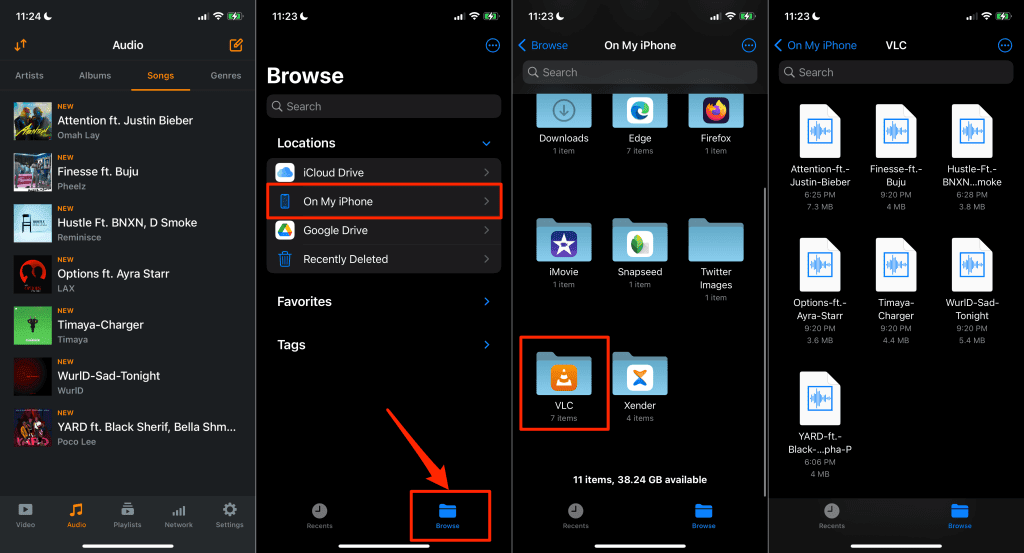
Рецимо(Say) да сте изабрали Цхроме(Chrome) као апликацију за пренос датотека (у кораку 5), отворите Цхроме(Chrome) фолдер у апликацији Датотеке(Files) да бисте приступили песмама.
Користите услуге у облаку
Такође можете да отпремате песме на сервисе за складиштење у облаку, а затим да им приступите даљински на свом иПхоне-у. Користите овај метод само ако шаљете неколико песама. Не препоручује се коришћење услуга у облаку за пренос целе музичке библиотеке. Осим, наравно, имате неограничен интернет план.
Још једна мана: не можете да пуштате песме пренете путем клауд сервиса у апликацији Аппле Мусиц(Apple Music) . Можете их репродуковати у апликацији за складиштење у облаку или слушати локално преко медија плејера независних произвођача.
Показаћемо вам како да користите Гоогле диск и Дропбок(Google Drive and Dropbox) за копирање песама са Виндовс(Windows) рачунара на ваш иПхоне.
Пренесите музику са рачунара на иПхоне помоћу Гоогле диска(Transfer Music from PC to iPhone with Google Drive)
Инсталирајте апликацију Гоогле диск(Google Drive) из Апп Сторе(App Store) -а , пријавите се са својим Гоогле(Google) налогом и пратите доленаведене кораке:
- Отворите веб прегледач на рачунару, пријавите се на налог на Гоогле диску(Google Drive) и отпремите песме.

- Покрените апликацију Гоогле диск(Google Drive app) на свом иПхоне-у и отворите фасциклу која садржи песме које сте отпремили са рачунара. Додирните песму да бисте је пустили у апликацији Гоогле диск(Google Drive) .

- Да бисте преузели песму на свој иПхоне(download a song to your iPhone) , додирните икону менија са три тачке(three-dot menu icon) испод песме и изаберите Отвори у(Open in) .
- Додирните Сачувај у датотеке(Save to Files) у менију радњи.
- Изаберите фасциклу апликација вашег медија плејера и додирните Сачувај(Save) . Ако немате медија плејер, сачувајте датотеку у новом или већ постојећем фолдеру.
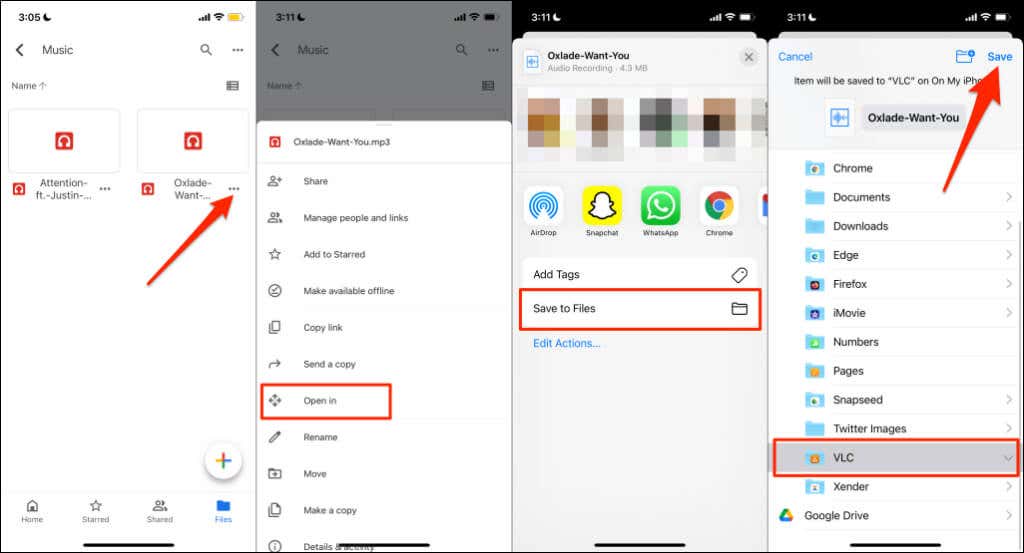
Пренесите музику са рачунара на иПхоне помоћу Дропбок-а(Transfer Music from PC to iPhone with Dropbox)
Ако је ваша квота за складиштење на Гоогле диску максимална(Google Drive storage quota is maxed out) , Дропбок(Dropbox) је алтернатива лака за коришћење. Инсталирајте Дропбок(Install Dropbox) на свој иПхоне, креирајте Дропбок(Dropbox) налог ако га немате и следите ове кораке:
- Приступите свом Дропбок(Dropbox) налогу на веб претраживачу рачунара и отпремите песме у жељену фасциклу.

- Покрените апликацију Дропбок(Dropbox) на свом иПхоне-у и отворите фасциклу са песмама. Додирните икону за избор(select icon) у горњем десном углу и изаберите песме које желите да пренесете на свој иПхоне.
- Додирните Извези(Export) и изаберите Сачувај у датотеке(Save to Files) у менију радњи.
- Сачекајте(Wait) да Дропбок(Dropbox) преузме песме и сачува их у жељеној фасцикли у апликацији Датотеке(Files) .

Увезите музику на свој иПхоне
Запамтите(Remember) да иПхоне подржава следеће аудио формате: МП3(MP3) , М4А(M4A) , М4Р(M4R) , М4Б(M4B) , ААЦ(AAC) , ВАВ(WAV) и АИФФ(AIFF) . Ако ваш иПхоне не успе да пусти песму, вероватно је у неподржаном формату. Претворите песму(Convert the song) у компатибилан формат и поново је пошаљите на свој иПхоне.
Да бисте копирали музику са иПхоне-а на рачунар, биће вам потребне апликације за дељење датотека независних произвођача као што је Ксендер(Xender) . Погледајте овај водич о transferring files from iPhone/Android to PC за опсежна упутства.
Related posts
Како додати музику у Гоогле слајдове
Како отказати Амазон Мусиц
Стримујте видео и музику на своју Ксбок конзолу са Виндовс 10
Како заобићи заштиту од копирања на старим иТунес музичким датотекама
Како преузети музику на свој телефон
Искључите контролу корисничког налога (УАЦ) за одређену апликацију
Како онемогућити Виндовс кључ
Како отворити ДДС датотеке у оперативном систему Виндовс 10
Како да подесите главне странице у Адобе ИнДесигн ЦЦ
Како претворити ВЕБП слике у ЈПГ, ГИФ или ПНГ
Одмах уклоните позадину са слика помоћу вештачке интелигенције
Како ући ССХ или СФТП у ваш Распберри Пи
Како да користите свој Цхромебоок као други монитор
Како отворити закључану датотеку када је користи други програм
Како да направите сопствени лаптоп
7 техничких савета за СЕО оптимизацију за било коју веб локацију
Коришћење веб интерфејса за пренос
Како аутоматски ажурирати софтвер за рачунар
Како омогућити Стеам Гуард аутентификацију
Како да видите кеширане странице и датотеке из вашег претраживача
